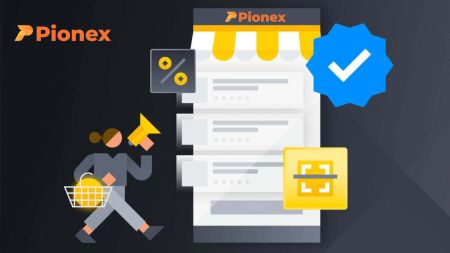Auala e ulufale ai ma faʻamaonia le tala i Pionex
Ia mautinoa e fa'amautu lau Pionex account - a'o matou faia mea uma e fa'amautu ai lau teugatupe, o lo'o ia te oe fo'i le malosi e fa'ateleina ai le saogalemu o lau Pionex account.
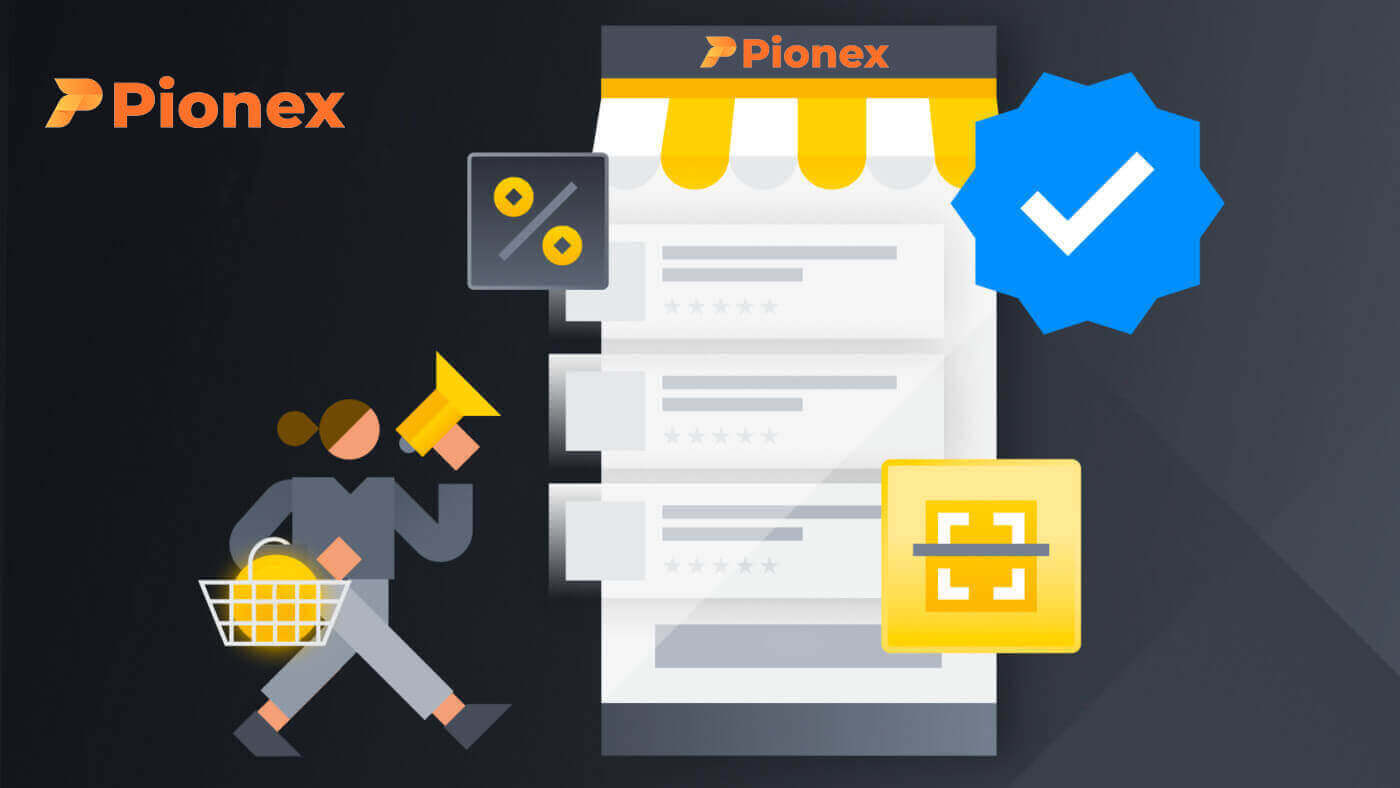
Faʻafefea ona e ulufale i le teugatupe i Pionex
Fa'afefea ona e ulufale i Pionex ma Numera Telefoni/Imeli
1. Alu i le Pionex Website ma kiliki i le "Sign in" .
2. Ulufale lau Email / Telefoni Numera ma le upu faataga.


3. Afai ua e setiina le fa'amaoniga SMS po'o le fa'amaoniga 2FA, o le a fa'atonu oe i le Itulau Fa'amaonia e tu'u ai le fa'ailoga SMS po'o le fa'amaoniga 2FA.

4. A uma ona e ulufale i le code faʻamaonia saʻo, e mafai ona e faʻaoga lelei lau Pionex account e fefaʻatauaʻi ai.

Auala e ulufale ai i Pionex ma lau Google account
1. Alu i le Pionex Website ma kiliki [Sign in] . 2. Filifili se auala e ulufale ai. Filifili [Faaauau ma Google] . 3. Filifili lau Google account e saini i Pionex. 4. Fa'afetai, ua e saini manuia ile Pionex.



Faʻafefea ona e ulufale i Pionex ma lau faʻamatalaga Apple
Faatasi ai ma Pionex, e iai foi sau filifiliga e te ulufale ai i lau teugatupe e ala ia Apple. Ina ia faia lena mea, e tatau ona e:1. I luga o lau komepiuta, asiasi i Pionex ma kiliki "Saini" .

2. Kiliki "Fa'aauau ma Apple" faamau.

3. Ulufale lau Apple ID ma upu fa'aulu e saini i Pionex.

4. Kiliki "Fa'aauau".

5. Fa'afetai, ua e saini manuia i Pionex.

Auala e ulufale ai i le Pionex Android app
O le faʻatagaina i luga o le Android mobile platform e faʻatinoina tutusa ma le faʻatagaina i luga o le upega tafaʻilagi a Pionex. O le talosaga e mafai ona sii mai ile Google Play ile lau masini. I le faamalama suʻesuʻe, naʻo le ulufale i Pionex ma kiliki "Faʻapipiʻi".
Faatali se'i mae'a le fa'apipi'i. Ona mafai lea ona e tatalaina ma saini e amata fefaʻatauaʻiga.




Fa'afefea ona e ulufale i le Pionex iOS app
E tatau ona e asiasi i le App Store ma suʻesuʻe e faʻaaoga ai le Pionex ki e suʻe ai lenei app. E le gata i lea, e tatau ona e faʻapipiʻi le Pionex App mai le Faleoloa Store .
A maeʻa faʻapipiʻi ma faʻalauiloa, e mafai ona e saini i le Pionex iOS mobile app e ala i le faʻaogaina o lau tuatusi imeli, numera telefoni, ma Apple poʻo Google account.




Ua galo la'u upu faataga ile Pionex
E mafai ona e toe setiina lau faʻamatalaga faʻamatalaga mai le Pionex Upega Tafaʻilagi poʻo le App . Faamolemole ia matau mo mafuaaga saogalemu, o le a taofia le toe faaui i tua mai lau teugatupe mo le 24 itula pe a uma ona toe setiina upu faataga.1. Alu i le Pionex Website ma kiliki [ Sign in ].

2. I luga o le saini i le itulau, kiliki [Gagaloina Password?].

Afai o loʻo e faʻaogaina le App, kiliki [Gogalo upu faʻaulu?] pei o lalo.



Faamolemole ia matau mo le saogalemu o lau teugatupe, o le a le mafai ona e faaui i tua i le 24 itula pe a uma ona e toe setiina lau upu faataga e faaaoga ai le galuega o le Forgot password.
3. Ulufale lau imeli imeli poʻo le numera telefoni ma kiliki [ Next ].


4. Kiliki i luga "E le o aʻu o se robot" e faʻamaeʻa ai le faʻamaoniga saogalemu.

5. Ulufale le code fa'amaonia na e mauaina i lau imeli po'o SMS, ma kiliki [ Fa'amaonia ] e fa'aauau.

Fa'amatalaga
- Afai ua lesitala lau tala ile imeli ma ua e mafaia le SMS 2FA, e mafai ona e toe setiina lau upu faataga e ala i lau numera feaveai.
- Afai ua lesitala lau fa'amatalaga i se numera feavea'i ma ua e fa'atagaina imeli 2FA, e mafai ona e toe setiina le fa'aupuga fa'aoga e fa'aoga ai lau imeli.

7. Ua toe setiina ma le manuia lau upu faataga. Fa'amolemole fa'aoga le uputatala fou e saini ai i lau teugatupe.

Fesili e Fai soo (FAQ)
Fa'afefea ona Suia Account Email
Afai e te manaʻo e sui le imeli na lesitala i lau Pionex account, faʻamolemole mulimuli i le taʻiala taʻitasi i lalo.A maeʻa ona e ulufale i totonu o lau Pionex account, kiliki [Faʻamatalaga] - [Saogalemu].

Kiliki [ Unbind ] i tafatafa o [ Email Verification ].

Ina ia suia lau tuatusi imeli ua resitalaina, e tatau ona e faʻaogaina le Google Authentication ma le SMS Authentication (2FA).
Faamolemole ia matau pe a uma ona suia lau tuatusi imeli, o le ave'esea mai lau teugatupe o le a le mafaia mo le 24 itula ma saini i luga ole telefoni/imeli e fa'asaina foi i totonu ole 30 aso talu ona tatalaina mo mafuaaga saogalemu.
Afai e te manaʻo e faʻaauau, kiliki [Next] .

Fa'afefea ona toe setiina le Google Authenticator【Google 2FA】
Afai ua e uninstall Google Authenticator, suia lau masini feaveai, toe setiina le faiga, pe ua e feagai ma ni gaioiga faapena, o le uluai sootaga e le aoga, ma le mafai ai ona maua lau Google verification (2FA).
I ia tulaga, e tatau ona toe faʻafoʻi lau fesoʻotaʻiga muamua pe tuʻuina mai se talosaga ia i matou mo le toe setiina o Google Authenticator. A maeʻa ona e toe ulufale i totonu, e mafai ona e toe faʻaogaina le Google Authenticator.
Fa'afefea ona toe setiina ma le lima le Google Authenticator
1. Fa'aliliuga masini
Ina ia fa'aliliu lau Google Authenticator account mai se masini tuai i se mea fou, mulimuli i laasaga nei: I luga o le masini tuai, kiliki le ≡ icon i le pito i luga agavale o le app, filifili [Transfer Accounts], ona filifili lea [Fa'aola Fa'amatalaga]. Filifili le tala e te manaʻo e faʻatau atu ma faʻatino laasaga tutusa i luga o le masini fou e ala i le filifili [Transfer Accounts], kiliki [Import Accounts], ma suʻesuʻe le QR code o loʻo faʻaalia i luga o le masini tuai. O lenei tusi lesona e faʻamautinoa ai le faʻafeiloaʻi manuia o lau Google Authenticator account mai le masini tuai i le mea fou.
2. Toe seti e ala i le ki faalilolilo
Afai na e taofia le 16-numera ki na tuʻuina atu i le faagasologa o le fusifusia, mulimuli i laasaga nei e toe faʻafoʻi ai lau uluaʻi faʻamatalaga 2FA i Google Authenticator: Kiliki le (+) icon i le pito i lalo taumatau o Google Authenticator, filifili [Enter a setup. key], ma fa'aoga "Pionex (lou Pionex account)" i le [Account name] field. Ona, ulu atu lea i le 16-numera ki i le [Secret key] field, filifili [Time-based] mo le Ituaiga o ki, faʻamautinoa o loʻo faʻatumu uma faʻamatalaga manaʻomia, ma kiliki [Faʻaopoopo]. Ole mea lea ole a toe fa'afo'i ai le feso'ota'iga i lau ulua'i fa'amatalaga 2FA i totonu ole Google Authenticator.
Fa'afefea ona talosaga e toe setiina le Google Authenticator
Afai e le mafai ona e toe setiina ma le lima, faamolemole talosaga mai se toe setiina mai ia i matou.
APP version reset entry:
1. I luga o le ulufale i lau numera faʻamatalaga ma upu faʻamaonia, kiliki i luga o le "Lost 2-factor authenticator?" i lalo e amata ai le Google Authenticator reset process.
2. Fa'atumu fa'amaumauga fa'amaumauga autu e fa'amaonia ai lou fa'asinomaga ma fa'amautinoa ua fa'atagaina le toe setiina. Faitau ma le fa'aeteete le fa'asilasilaga ma mulimuli i le ta'iala o le faiga e tu'uina atu ai fa'amatalaga fa'amatalaga talafeagai. (O le a otometi lava ona matou iloiloina faʻamatalaga faʻamatalaga e faʻavae i luga o lau tulaga saogalemu i le taimi o le iloiloga.)
3. A maeʻa le iloiloga o le talosaga, matou te tatalaina le Google Authenticator i totonu ole 1-3 aso faigaluega ma logoina oe ile alualu i luma ile imeli.

Faamolemole matau:
- O le toe setiina o le faagasologa e manaʻomia ai le 1-3 aso faigaluega mo le toe iloiloga ma le maeʻa (e le aofia ai aso malolo a le atunuʻu).
- Afai e te'ena lau talosaga, o le a e mauaina se fa'amatalaga imeli mai [email protected], e tu'uina atu isi fofo.
- A mae'a le toe setiina o le Google Authenticator, fa'ato'a saini i lau tala e toe fa'amauina le Google Authenticator.
E fa'afefea ona tape SMS/Imeli ma le lima pe a saini
Afai e te manaʻo e sui pe faʻamalo se tasi o faʻamaoniga faʻamaonia o lau teugatupe.
E mana'omia le fusifusia o SMS/Imeli ma Google 2FA ile taimi e tasi. Ma e mafai ona e mulimuli i laasaga o loʻo i lalo e faʻagata ai e le tagata lava ia le faʻamaonia.
Auala e tape ai:
1. Amata ile saini i lau Pionex account. Kiliki i luga o le avatar tala ma filifili "Saogalemu" .
2. Faailoa le Email/SMS filifiliga e te manao e deactivate, ma kiliki i le "Tatala" e tape ai. 
Fa'amolemole matau:
I le mae'a ai o le fa'agasologa o le fa'amuta, o le a fa'amuta e Pionex mo se taimi lē tumau lau galuega fa'aui i tua mo le 24 itula. E le gata i lea, o le faʻamatalaga e te tatalaina o le a tumau mo le 30 aso pe a maeʻa le gaioiga e le fusifusia.
3. O le taimi lava e te kiliki "Laasaga e sosoo ai," ulufale i le Google 2FA code, ona kiliki lea "Faamaonia".
Afai e te feagai ma se 2FA code error, tagai i lenei sootaga mo le foia o faafitauli.
4. Fa'amaonia uma le imeli ma SMS fa'amaonia code, ona toe kiliki lea "Fa'amaonia" .
Afai e le mafai ona e mauaina se tasi o tulafono fa'amaonia ona o mea e pei ole suiga ole telefoni fe'avea'i po'o le fa'amaloloina ole imeli, saili se isi fofo iinei.
5. Faamalo! Ua manuia lau fa'amaonia imeli/SMS.
Mo le saogalemu o lau teugatupe, faamolemole toe fusifusia i se taimi vave e te faigofie ai!
Fa'afefea ona Nonoa Google Authenticator
E mafai ona e fusifusia Google Authenticator e pei o laasaga nei: Upega Tafaʻilagi
1. Suʻe i lau Avatar i Pionex.com, filifili le "Security" , ona alu lea i le "Google Authenticator" ma kiliki "Set" .
2. Fa'apipi'i le [ Google Authenticator ] App i lau masini feavea'i.
3. Tatala lau Google Authenticator ma filifili " Vaʻai se QR code ".
4. Maua se numera fa'amaonia e 6 (e aoga i totonu o le 30 sekone) mo lau Pionex account. Fa'aofi le code lea ile itulau ole upegatafa'ilagi.
5. Faamalo! Ua e fa'afeso'ota'ia le Google Authenticator i lau fa'amatalaga.
Manatua e faamaumau le [Ki] i se nofoaga malupuipuia, e pei o se api, ma aloese mai le lafoina i luga o le initaneti. I le tulaga o le aveese poʻo le leiloa o le Google Authenticator, e mafai ona e toe setiina e faʻaaoga ai le [Ki]. 






App
1. Tatala le Pionex APP ma alu i le “Account” -- “Settings” -- “Security” -- “2-Factor authenticator” -- “Google Authenticator” -- “Download” .
2. Ulufale lau imeli/SMS fa'amaonia code.
3. Mulimuli i fa'atonuga faiga e kopi ma fa'apipi'i le igoa Pionex account ma le Key (fa'alilo ki) ile Google Authenticator.
4. Maua se numera fa'amaonia e 6 (na'o totonu ole 30 sekone ta'itasi) mo lau Pionex account.
5. Toe fo'i i le Pionex APP ma fa'aofi le code fa'amaonia na maua.
6. Faamalo! Ua e fa'afeso'ota'ia le Google Authenticator i lau fa'amatalaga.
Fa'amolemole fa'amaumau le [Ki] i lau api po'o se mea saogalemu ma aua le tu'uina i luga ole initaneti. Afai e te aveese pe leiloa lau Google Authenticator. E mafai ona e toe setiina i le [Ki].







Auala e faʻamaonia ai le tala i Pionex
O le a le fa'amaoniga fa'asinomaga? (KYC)
O le faʻamaeʻaina o le faʻamaoniga o le KYC i luga o Pionex e faʻaleleia ai le tulaga saogalemu o lau teugatupe ma siitia ai le tapulaʻa o le tala i tua. I le taimi lava e tasi, e te maua le avanoa i le auaunaga mo le faʻatauina o le crypto ma se kata fai aitalafu.
E lua la'asaga o le fa'amaoniga, o nisi fa'amatalaga e fa'apea:
- Fa'aaliga ma Tapula'a: 
- Mana'oga:
KYC Lv.1 fa'amaoniga: Atunu'u po'o le itulagi, Igoa fa'aletulafono atoa
KYC Lv.2 fa'amaoniga: Fa'amatalaga fa'amalo, Fa'ailoga mata
Mo fa'amatalaga fa'aopoopo ile fa'amaoniga ole fa'asinomaga ole KYC, fa'amolemole fa'afeso'ota'i le fa'asalalauga.
Auala e Fa'auma ai Fa'amaoniga Fa'asinomaga
O fea e mafai ona fa'amaonia ai la'u tala?
E mafai ona e mauaina Fa'amatalaga Fa'asinomaga e ala ile su'e ile [Account] - [KYC] . I luga o lenei itulau, e mafai ona e toe iloilo lau tulaga faʻamaonia o loʻo i ai nei, lea e aʻafia ai le tapulaa tau fefaʻatauaʻiga mo lau Pionex account. Afai e te mana'o e fa'asili lou tapula'a, fa'agasolo lelei e fa'amae'a le tulaga fa'amaonia o Fa'asinomaga.
E faʻafefea ona faʻauma le faʻamaoniga o faʻamatalaga ile Pionex App? O se taʻiala taʻitasi
1. Ulufale i lau Pionex account i luga o le App, Filifili " Teugatupe " -- " Seti " -- " Faʻamatalaga Faʻamatalaga ". 


2. Filifili "Verify" i luga o le itulau; O le fa'amaoniga LV.1 o le a fa'amaonia ai lou atunu'u nofoaga ma le igoa fa'aletulafono atoa.
3. Mulimuli i faatonuga ma iloilo ma le toto'a ia fa'amatalaga. A fa'amaonia uma fa'amatalaga, kiliki "Auina atu" e fa'atumu ai le LV.1 Verification (KYC1) .
4. Mo se tapula'a si'itia i tua, fa'agasolo ile fa'amaoniga LV.2.
Filifili ou atunuu/itulagi ma lafo le pepa ID faaletulafono e manaʻomia mo le faʻamaonia.


5. I le pueina o ata o lau ID card ma le selfie, o le a amataina e le faiga le faʻamaoniga, e masani ona maeʻa le iloiloga i totonu ole 15 - 60 minute. Lagona le saoloto e tuua le itulau mo sina taimi ma siaki le tulaga i se taimi mulimuli ane.
A mae'a nei laasaga, o le a fa'aalia le fa'amaoniga LV.2 i lau itulau. E mafai ona e faʻaauau le faʻatau Crypto ma se kata fai aitalafu (USDT) ona fai ai lea o lau pusa fefaʻatauaʻiga muamua i Pionex!

Faamolemole Lapata'i:
- Aloese mai le taumafai e fa'aoga le ID card a se isi tagata po'o le tu'uina atu o fa'amatalaga sese mo le fa'amaonia, ona e ono fa'atapula'aina e Pionex au auaunaga fa'amatalaga ona o se taunuuga.
- E fa'atagaina tagata ta'ito'atasi e fa'amaonia na'o latou lava fa'amatalaga patino i luga o se teugatupe, e tele fa'amatalaga e le manuia le pasia o le KYC.
- Taofi mai le fa'aogaina o fa'ailoga vai pe a tu'u i luga pepa po'o le fa'aaogaina o polokalame fa'atonutonu ata e pu'e ata o pepa.
Fesili e Fai soo (FAQ)
Aisea e tatau ai ona ou tu'uina atu fa'amatalaga tusi pasi faaopoopo?
I tulaga e le masani ai pe a le ogatusa lau selfie ma pepa ID ua tuʻuina atu, e manaʻomia oe e tuʻuina atu pepa faʻaopoopo ma faʻatali le faʻamaoniga tusi. Fa'amolemole ia nofouta o le fa'agasologa o le fa'amaoniga tusi e ono fa'alautele i ni nai aso. E fa'amuamua e Pionex se 'au'aunaga fa'amaonia mae'ae'a e puipui ai tupe a tagata fa'aoga, ma e taua tele le fa'amautinoaina o mea na tu'uina atu e fetaui ma mana'oga fa'apitoa i le faagasologa o le fa'amae'aina o fa'amatalaga.
Fa'ailoga Fa'asinomaga mo le Fa'atauga o le Crypto ma le Credit/Debit Card
Ina ia mautinoa le saogalemu ma le tausisia o le fiat gateway, e tatau i tagata faʻatau faʻatau crypto tupe faʻatasi ma kata aitalafu poʻo aitalafu aitalafu e tatau ona faʻamaonia Faʻamatalaga Faʻamatalaga. O i latou ua uma ona fa'amae'aina Fa'amatalaga Fa'asinomaga mo a latou Pionex account e mafai ona fa'agasolo lelei ma fa'atau crypto e aunoa ma ni fa'amatalaga fa'aopoopo e mana'omia. O tagata fa'aoga e mana'omia fa'amatalaga fa'aopoopo o le a maua fa'amalosi pe a taumafai e fai se fa'atauga crypto ma se credit po'o debit card.
O le fa'amae'aina o la'asaga ta'itasi o Fa'amatalaga Fa'asinomaga o le a fa'atupuina ai le fa'atuputeleina o tapula'a o fefa'atauaiga, e pei ona fa'amatalaina i lalo. O tapula'a uma o fefa'atauaiga o lo'o fa'amauina i le Euro (€), tusa lava po'o le a le fiat tupe fa'aaoga, ma e ono fesuisuia'i teisi i isi tupe fiat e fa'atatau i fua faatatau.
Fa'amatalaga Fa'amatalaga Fa'avae: O lenei la'asaga e aofia ai le fa'amaonia o le igoa o le tagata fa'aoga, tuatusi, ma le aso fanau.
Mafuaaga masani le manuia ma metotia i Pionex
APP: Kiliki "Fa'amatalaga" -- "Saogalemu" -- "Fa'amaonia Fa'amatalaga". Upega Tafaʻilagi: Kiliki lau faʻamatalaga avatar i le pito i luga taumatau o le itulau ma i totonu o le "Account" -- "KYC" -- "Siaki auiliiliga".
Afai e le manuia le faʻamaoniga, kiliki "Siaki" ma o le a faʻaalia e le polokalama se vave faʻaalia mafuaaga patino mo le toilalo.
O mafuaʻaga masani mo faʻamaoniga le manuia ma faʻafitauli laʻasaga e faʻapea:
1. Fa'apipi'i Ata e le'o atoatoa:
Fa'amaonia ua uma ona fa'auluina ma le manuia ata uma. O le a fa'agaoioi le fa'amau tu'u pe a uma ona tu'u uma ata.
2. Itulau tuai:
Afai ua tatala le itulau web mo se vaitaimi umi, na ona toe faafou le itulau ma toe lafo uma ata.
3. Su'esu'ega Fa'afitauli:
Afai e fa'aauau pea le fa'afitauli, taumafai e fa'aoga le Chrome browser mo le tu'uina atu o le KYC. I le isi itu, faʻaaoga le APP version.
4. Ata Pepa Le'o:
Ia mautinoa o pito uma o le pepa o lo'o pu'eina i le ata.
Afai e le mafai lava ona e faʻamaonia lau KYC, faʻamolemole lafo mai se imeli ile [email protected] ma le mataupu "KYC toilalo" ma tuʻuina atu lau Pionex account Email/SMS i totonu o mea.
O le a fesoasoani le vaega a le KYC ia te oe i le toe siakiina o le tulaga ma tali mai ile imeli. Matou te talisapaia lou onosai!